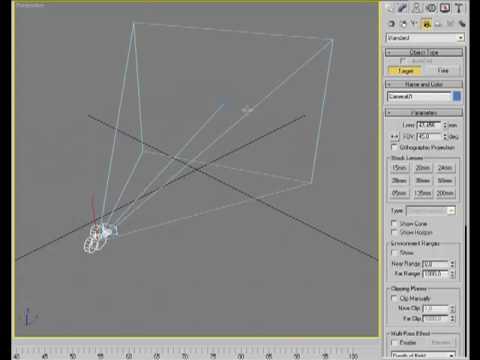
Sadržaj

Jedna od najvećih atrakcija Skypea je mogućnost upućivanja video poziva s drugim korisnicima. Ti pozivi mogu biti besplatni ili plaćeni: besplatni ako istovremeno razgovarate sa samo jednim korisnikom i plaćeni ako je riječ o konferenciji. Bez obzira kako nazvali, nećete stići daleko ako Skype ne prepozna vašu kameru. U tom će slučaju osoba s druge strane vidjeti samo crni kvadrat tamo gdje bi trebao biti vaš videozapis.
Jednostavna rješenja
Nadamo se da je vaš problem s web kamerom lako pronaći i riješiti. Provjerite osnovne mogućnosti kako biste bili sigurni da je sve ispravno instalirano. Na primjer, provjerite je li kamera uključena. Ako nije ugrađen u računalo, provjerite je li ispravno priključen. Ako je isključen ili isključen, Skype ga neće moći koristiti za upućivanje video poziva.
nadopune
Ažuriranje svega relevantnog može riješiti vaš problem i pomoći Skypeu da otkrije vašu web kameru. Da biste ažurirali Skype: Otvorite program, kliknite "Pomoć", a zatim "Provjeri ima li novih ažuriranja". Slijedite upute za njegovo ažuriranje, ako je moguće. Ažurirajte i upravljačke programe za web kameru putem web mjesta proizvođača. Napokon, instalirajte bilo koja ažuriranja za Windows i DirectX, ako su dostupna. Ponovno se prijavite na svoj Skype račun da biste pokušali uputiti videopoziv.
Upravljački programi web kamere
Čak i ako su upravljački programi web-kamere ažurirani, s njima može biti problema.Provjerite je li naveden u upravitelju uređaja. Da biste to učinili, kliknite izbornik "Start", a zatim "Upravljačka ploča". Pronađite i kliknite "Hardver i zvuk", a zatim "Upravitelj uređaja". Odaberite "Uređaji za obradu slike" i potražite svoju web kameru. Datoteke za pomoć za Skype predlažu ponovnu instalaciju upravljačkih programa ako nisu na popisu. Zatim se odjavite sa Skypea i poništite opciju da započnete sa sustavom Windows ili se automatski prijavite kad se Skype pokrene. Ponovo pokrenite računalo. Kad je potpuno povezan, ponovo otvorite Skype, prijavite se i pokušajte ponovno uputiti video poziv.
Provjerite postavke
Datoteke za pomoć za Skype preporučuju provjeru postavki poziva. To može dati dodatne informacije o problemima s različitim aspektima poziva. Kliknite "Informacije o kvaliteti poziva" da biste prikazali status svoje web kamere, mikrofona, zvučnika, računala i internetske veze. Potražite probleme na tim mjestima. Ako Skype otkrije problem s njima, uključujući na web kameri, može pružiti više informacija koje mogu pomoći u rješavanju problema.


